Hoewel de Samsung Galaxy S5 een van de beste Android-smartphones is die momenteel op de markt is met een krachtige hardwareconfiguratie, is hij nog steeds niet immuun voor verschillende problemen. Een van de problemen die u met het apparaat kunt tegenkomen, zijn de bevriezingsproblemen van de Samsung Galaxy S5 / S6 / S7. Dit wordt gekenmerkt doordat uw telefoon vastloopt of niet reageert op uw aanraakinvoer bij het gebruik van bepaalde apps. Hoewel dit probleem meestal wordt veroorzaakt door een storing in de software, zijn er enkele gevallen waarin de telefoonhardware de oorzaak is.

Als u een bevroren Samsung Galaxy-telefoon heeft, hoe kunt u deze dan repareren om uw belangrijke gegevens op deze Android-telefoon te redden? In dit artikel geven we je twee eenvoudige methoden om het bevriezen van de Samsung Galaxy-telefoon te verhelpen, en enkele tips om je te helpen een bevroren telefoon weer te vermijden. Ik hoop dat dit je kan helpen.
Over het algemeen lopen de meeste Android-telefoons, vooral Samsung Galaxy-telefoons, vast wanneer gebruikers mogelijk onbewust schadelijke apps van derden op hun telefoon hebben geïnstalleerd of blijven ze hangen na een upgrade naar een nieuw systeem.
Om een bevroren telefoon te repareren, kunnen gebruikers hun Samsung-smartphones eenvoudig als volgt resetten:
Stap 1 Houd de knoppen Aan / uit, Start en Volume omhoog tegelijkertijd ingedrukt.
Stap 2 De telefoon start op zodra alle drie de knoppen tegelijkertijd zijn ingedrukt en zodra het Samsung-logo verschijnt, laat u de knoppen los zodat het Samsung-systeemherstelmenu op uw scherm verschijnt.
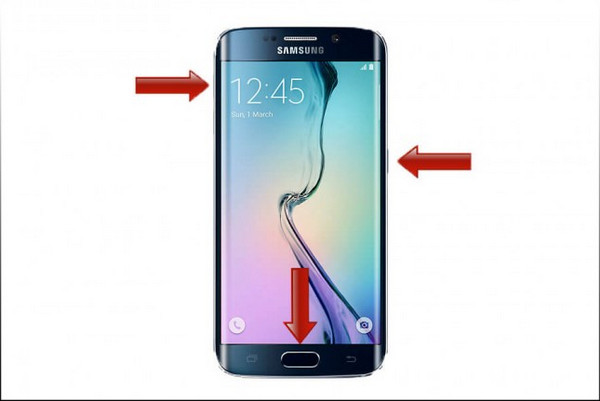
Stap 3 Blader door het menu met de volumeknoppen en selecteer de optie die is gemarkeerd met fabrieksinstellingen herstellen / gegevens wissen. Klik op Ja om alle gebruikersgegevens te wissen, inclusief alle apps van derden die op de telefoon zijn geïnstalleerd.
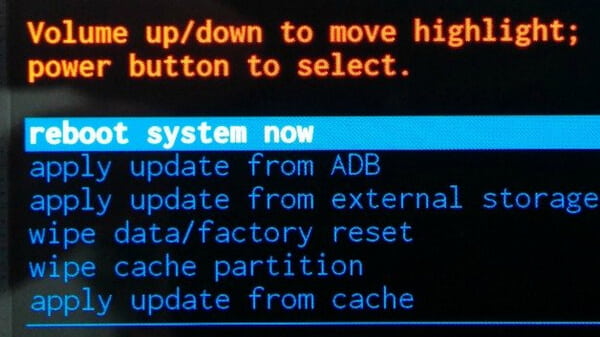
Stap 4 Selecteer vervolgens nu het systeem opnieuw opstarten zodat de telefoon in de normale modus kan ontwaken. Uw Samsung Galaxy-apparaat is nu klaar voor gebruik.
Opgemerkt moet worden dat u na het resetten uw Samsung-telefoon zult ontdooien met alle gegevens verwijderd. Dit is duidelijk de meest ideale methode. Als u nog steeds al uw bestanden op uw bevroren telefoon wilt bewaren, kunt u zich wenden tot een bevroren Android-hersteltool.
Mis het niet: Fix een bevroren iPhone.
Als uw Samsung Galaxy-telefoon niet reageert en u zich zorgen maakt over de belangrijke bestanden op uw telefoon, kunt u beter hulp krijgen van een bevroren tool voor het repareren van telefoons.
Hier raad ik u de professional ten zeerste aan Broken Android Phone Data Extraction, waarmee u bevroren, gecrashte, zwart-scherm, virusaanval, schermvergrendelde telefoon naar normaal kunt herstellen en tegelijkertijd gegevens uit een back-up op een Windows-computer kunt extraheren. Om een bevroren Samsung-telefoon te repareren, volgt u de onderstaande stappen:
Stap 1 Start het programma en selecteer links de modus "Broken Android Phone Data Extraction". Klik op de knop 'Apparaat repareren' om het vastlopen van Android-telefoons te verhelpen.

Stap 2 Op de volgende pagina kunt u het belangrijkste probleem kiezen dat u tegenkomt wanneer uw Android-telefoon vastzit in het opstartscherm / downloadmodus / FoneGo-interface / zwart scherm of anderen. Klik vervolgens op "Volgende".

Stap 3 Kies de apparaatnaam en het model van uw Android-telefoon. Klik op de knop "Bevestigen". Als je bijvoorbeeld de Samsung Galaxy S5 wilt laten bevriezen, kies je "Galaxy S5" en het model.

Stap 4 Volg de eenvoudige handleiding om uw Android-telefoon in de downloadmodus te zetten. Schakel de telefoon uit> houd drie knoppen ingedrukt: "Volume omlaag", "Home" en "Aan / uit"> druk op de knop "Volume omhoog" om de "Downloadmodus" te openen.

Stap 5 Verbind uw Android-apparaat met de computer en het programma downloadt het herstelpakket en begint vervolgens automatisch uw apparaat te scannen.

Stap 6 Nadat uw apparaat is gerepareerd, kunt u "Android Data Recovery" kiezen om Samsung-gegevens te vinden. Deze tool voor het vastzetten van een bevroren telefoon geeft een overzicht van alle herstelbare bestanden op basis van de bestandstypen die u kiest. Markeer het bestand om er een voorbeeld van te zien. Kies de bestanden die u wilt herstellen en klik op de knop "Herstellen".

Met deze eenvoudige stappen hebt u het probleem van het bevriezen van de Samsung Galaxy-telefoon opgelost en Android-gegevens met succes hersteld.
Een bevroren Samsung-telefoon kan worden veroorzaakt door een aantal slechte gewoonten die u gebruikt, en zolang u er aandacht aan besteedt, kunt u voorkomen dat de Samsung Galaxy S5 / S6 / S7 vastloopt. Installeer bijvoorbeeld geen apps van onbekende bronnen. Maak af en toe het RAM-geheugen van je telefoon schoon en maak caches schoon, gebruik het hulpprogramma 'bloatware uitschakelen' om apps uit te schakelen die je niet gebruikt, vermijd het gebruik van je Galaxy-telefoon wanneer deze oververhit is of wordt opgeladen, enz.
Heeft u nog meer vragen over het bevriezen van de Samsung Galaxy S5? Laat hieronder je opmerkingen achter.
Je kunt de stappen leren van de onderstaande video:

